Category
2017.06.08
使い方次第!Photoshopで簡単に画像を使っての文字加工
作業ノウハウ
ハセガワ
こんにちは! デザイン担当のハセガワです。
時間が無いんだけどカッコイイ文字加工したいな~そんな時!
画像を使って文字を加工する
汎用性高いし使いやすいんです。
※以下、Macをベースとした記載となっております。
Photoshopでは様々な機能を利用して文字を加工することができます。
例えばこんなロゴを簡単に作ることもできます。

画像を替えるだけで雰囲気を変化することが出来てオススメですよ!
今回はPhotoshopを使って制作します。
加工したい文字を打ち込む

メニューの「編集」から「自由変形」を選択し
ドラッグして好みの大きさに変更しました。
テクスチャ用の画像を別ファイルで開く。
「すべて選択」してから「コピー」をします。
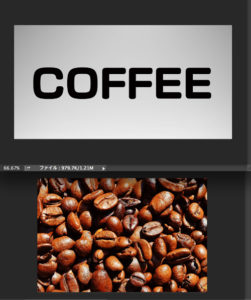
↑今回はこのコーヒー豆の画像を使用します。
文字レイヤーの上に、テクスチャー用のレイヤーを追加し、コピーした画像をペースト。
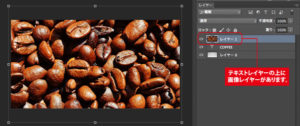
作業用パスから選択範囲を作成し、マスクを作成。
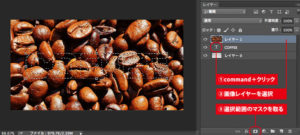
完成!!
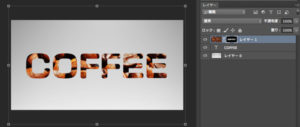
この手順でロゴもラクラク作れてしまします!
マスクを取る画像を替えるだけで
異なるテイストに変化できるのも便利ですね。
他にも加工方法を載せていきますので、
是非見てくださいね!
合わせてお読みください!!
デジタル!お手軽!! 懐かしいドットロゴ
https://adluckdesign.com/ad_blog/23394/
Photoshopで電気使いになれる!?
https://adluckdesign.com/ad_blog/8136/







